电脑版搜狗拼音输入法打字不显示候选字框的解决方法
时间:2024-03-04 14:41:51作者:极光下载站人气:443
搜狗拼音输入法是当前绝大多数小伙伴都比较喜欢使用的一款输入法工具,我们可以常常在电脑中使用该输入法进行输入文字内容,其中有一个搜索候选功能,当我们将该功能开启之后,输入法会搜索,且获取信息,而我们可以设置搜索候选的内容,但是有小伙伴发现自己电脑上的搜狗拼音输入法的候选字框不显示,那么我们就需要在高级设置窗口中将搜索候选功能启用即可,下方是关于如何使用电脑版搜狗拼音输入法打字不显示候选字框的具体解决方法,如果你需要的情况下可以看看方法教程,希望对大家有所帮助。
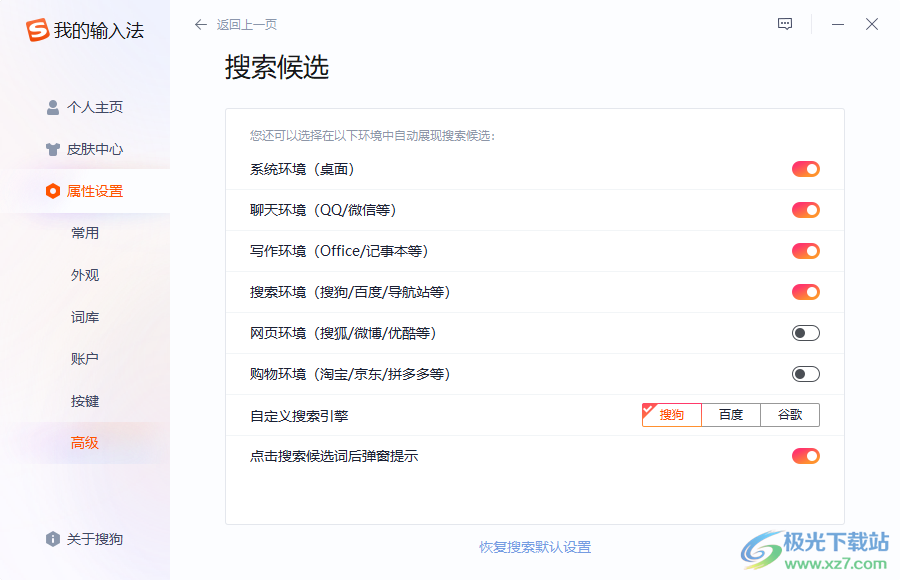
方法步骤
1.首先,我们需要用鼠标左键在桌面上点击一下,即可出现搜狗拼音输入法的状态栏。

2.将其进行右击点击一下,即可在页面上弹出一个菜单选项窗口,将其中的【更多设置】选项进行点击进入。
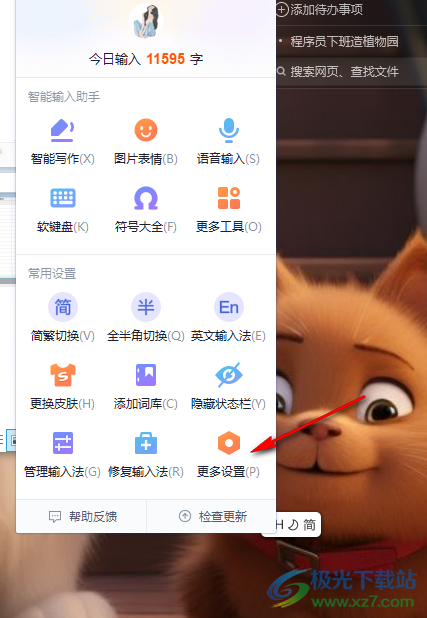
3.当我们进入到页面中之后,将页面上的【高级】选项进行左键点击一下。
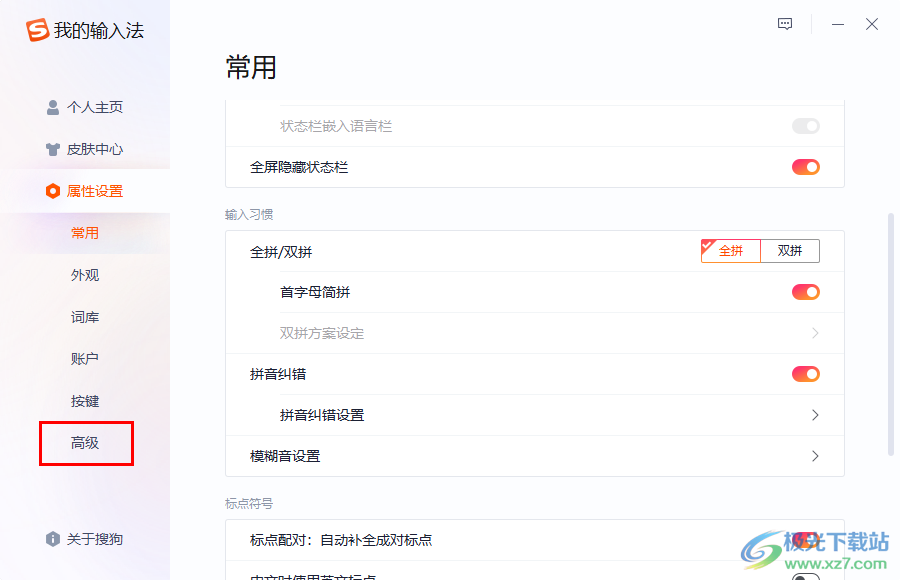
4.随后我们在右侧页面中滚动页面,找到其中的【搜索候选】这个选项,如果该选项没有启用的话,需要点击后面的开关按钮启用。
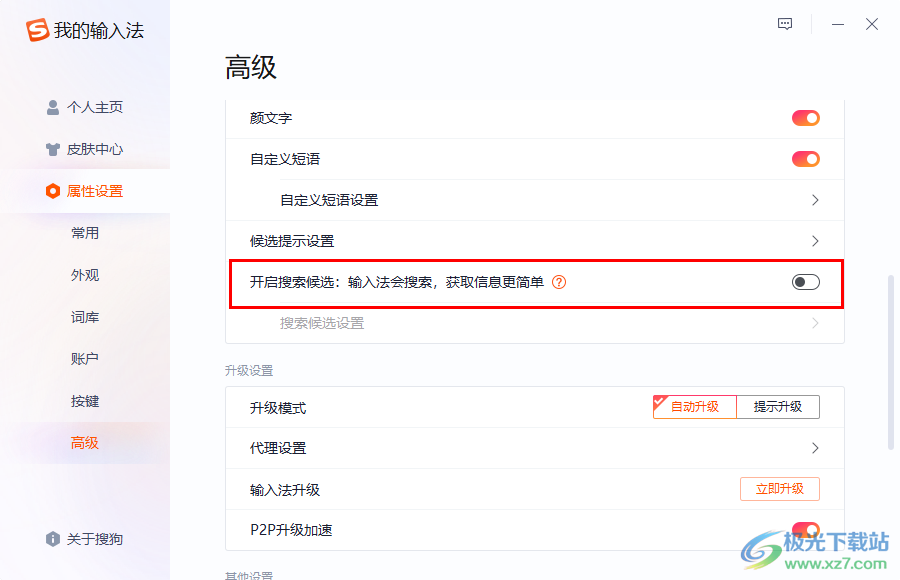
5.启用之后,再点击【搜索候选设置】选项进入到设置页面中。
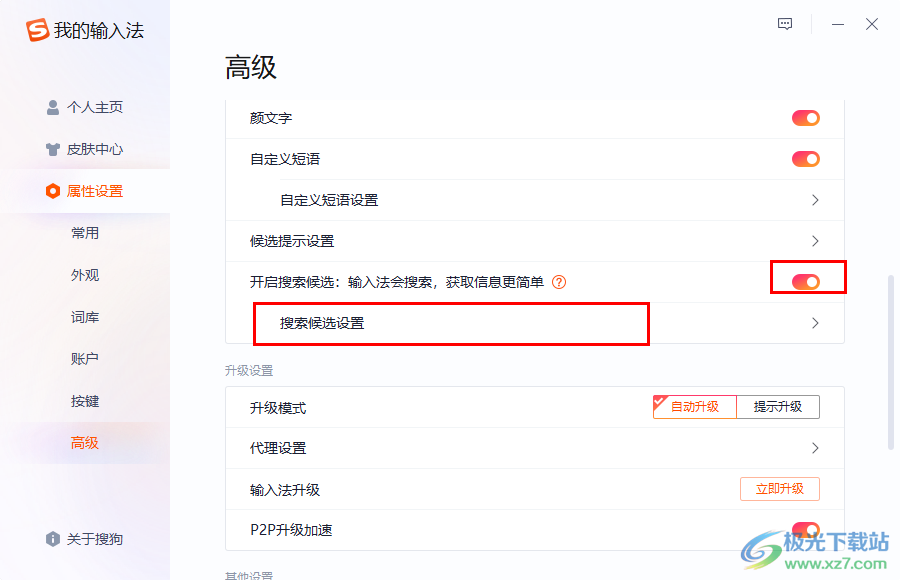
6.在打开的页面上我们就可以在这些环境中进行设置搜索候选,将其中需要的环境进行设置启用即可,并且还可以设置搜索引擎,如图所示。
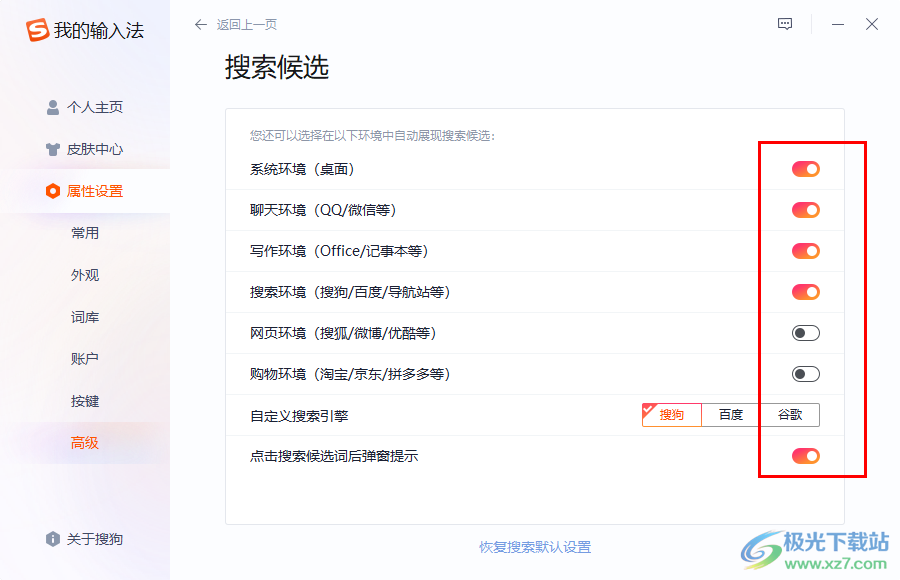
以上就是关于如何使用搜狗拼音输入法解决不显示候选子框的具体解决方法,该输入法是当前使用最为频繁的一款输入法工具,操作起来十分的个性和智能,提供的相关功能也十分的丰富,感兴趣的话可以操作试试。

大小:159 MB版本:v14.10a环境:WinAll, WinXP, Win7, Win10
- 进入下载
相关推荐
相关下载
热门阅览
- 1百度网盘分享密码暴力破解方法,怎么破解百度网盘加密链接
- 2keyshot6破解安装步骤-keyshot6破解安装教程
- 3apktool手机版使用教程-apktool使用方法
- 4mac版steam怎么设置中文 steam mac版设置中文教程
- 5抖音推荐怎么设置页面?抖音推荐界面重新设置教程
- 6电脑怎么开启VT 如何开启VT的详细教程!
- 7掌上英雄联盟怎么注销账号?掌上英雄联盟怎么退出登录
- 8rar文件怎么打开?如何打开rar格式文件
- 9掌上wegame怎么查别人战绩?掌上wegame怎么看别人英雄联盟战绩
- 10qq邮箱格式怎么写?qq邮箱格式是什么样的以及注册英文邮箱的方法
- 11怎么安装会声会影x7?会声会影x7安装教程
- 12Word文档中轻松实现两行对齐?word文档两行文字怎么对齐?
网友评论